原标题:您的会议室选用德恪USB一键无线传屏协作系统后让您不受“线”制
有时候去别的公司参观学习,看到人家会议室桌面上非常整洁,没有任何信号线,笔记本电脑可无线投影到大屏幕上显示,会议过程很顺畅,一想到自家的会议室桌面上,简直惨不忍睹,得一探究竟,看看是用了什么设备,一问对方技术部同事,原来只是在笔记本电脑的USB接口接了一个所谓的“发射器”,就可以无线投屏了。
就是这个东西:








笔记本电脑上只需要接一个这个东西就能把笔记本电脑的画面投影到大屏幕上,真的假的?不信?小编再让您看几个视频:笔记本电脑是如何实现无线投屏显示的(Windows系统和MacBook系列笔记本电脑是如何实现无线投屏显示的)
(会议室显示屏为86寸触摸一体机,苹果笔记本和宏基笔记本电脑依次接入无线传屏展示:)
<iframe width="500" height="300" scrolling="no" frameborder="0" border="0" allowfullscreen="true" src="//tv.sohu.com/s/sohuplayer/iplay.html?bid=116353081&vars=%5B%5B%22showRecommend%22%2C0%5D%5D&disablePlaylist=true&mute=1&autoplay=false"></iframe>
Windows系统笔记本电脑无线投屏在86寸电视上图片反馈展示:


MacBook系统笔记本电脑无线投屏在86寸电视上图片反馈展示:


在上面的实操视频中,大家可以看到,笔记本电脑在会议室无线投屏的过程中,笔记本电脑与电视之间并没有连接信号线,而是在笔记本的USB接口插入了一支圆形状的按键,我们叫“USB投屏按键:使用起来非常简单,只需简单三步即可完成无线投屏展示:
第一步:您需要将USB投屏按键插入笔记本电脑(PC或MAC)的USB接口。
第二步:找到USB DISPLAY应用程序,双击USB DISPLAY执行。
第三步:带USB投屏按键指示灯不再闪烁,轻按一键,笔记本电脑画面无线投屏上墙显示。
如下图所示:(简单三步,即可实现笔记本电脑画面无线投屏在前端显示设备上显示,真的就是这么简单!)

有些用户可能会问小编,USB投屏按键多有什么用呢?最多可以配几支USB投屏按键呢?小编在这里告诉大家,在不外加路由器拓展的情况下,最多是可以配套8支USB投屏按键了,这在中小微型会议室已经足够满足需求了,按键多配有什么用,小编想必大家也都遇到过,在多人参与的会议中,每个参会人员都带了自己的笔记本电脑,一次需要分享展示自己的PPT,在资料讲解过程中,可将多支个USB投屏按键分别插入到各自的笔记本电脑中,哪台笔记本需要投屏显示的,只需轻轻按一下USB投屏按键,即可实现投屏,后按的可自动替代原先投屏显示的笔记本内容。下面这个视频,相信您看了过后,就会对小编刚刚描述的场景感同身受了:
(联想笔记本电脑与苹果笔记本同时接入USB传屏按键,来回切换信号投屏演示)
<iframe width="500" height="300" scrolling="no" frameborder="0" border="0" allowfullscreen="true" src="//tv.sohu.com/s/sohuplayer/iplay.html?bid=90112637&vars=%5B%5B%22showRecommend%22%2C0%5D%5D&disablePlaylist=true&mute=1&autoplay=false"></iframe>
好啦,言归正传了,小编在想,这个时候,很多朋友此刻的心里一定想着是,这么好的东西,怎么现在才知道呢,哎,知道太晚了,小编还是要和大家说明一下,大家刚才看到的圆形状的USB发射器,专业的名词是“USB投屏按键”,很多用户会认为,只需为笔记本电脑购买一支与其对应的USB投屏按键,就可以实现投屏功能了,并不是这样的,还得需要配套这么一个无线投屏盒子,也就是咱们所谓的接收端,USB投屏按键是发射端。
小编接下来要给大家展示的是德恪USB一键无线投屏解决方案商务款,型号【DK-200LC】最高支持4K分辨率输出。如下图:











技术参数如下:

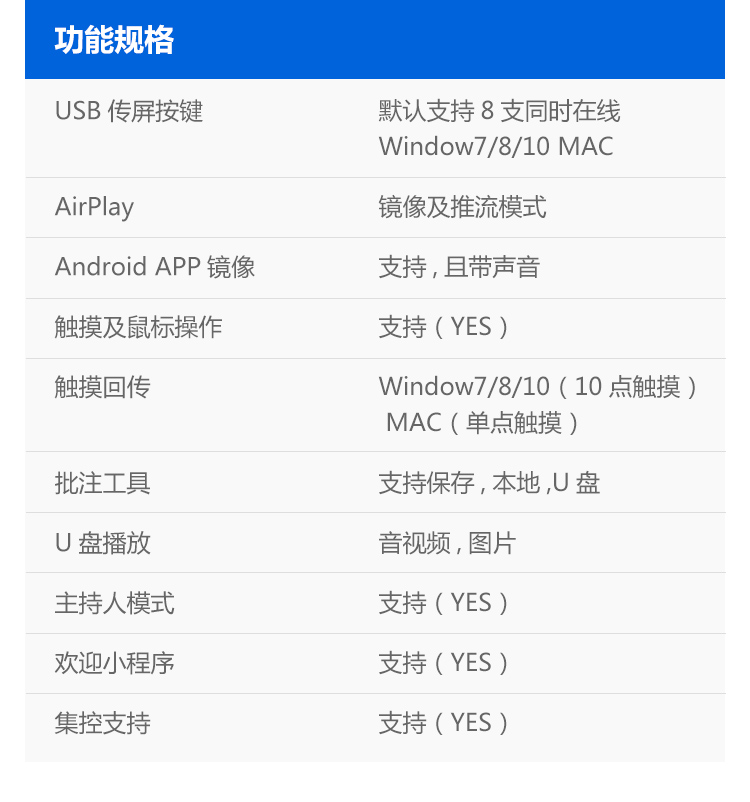
德恪USB一键无线投屏解决方案旗下有四款产品:商务款【DK-200LC】,精英款【DK-200H】,旗舰款【DK-200LX】,先锋款【DK-S32E】,其中先锋款【DK-S32E】是在今年9月1号发布的,先锋款的上市,是为了给用户提供更多样的无线投屏方案选择,致力于打造一款“超高性价比"的爆款产品。德恪从未停止脚步,只为让更多的用户会议室都能用上无线投屏方案。




正如您在视频中看到的那样,您需要将德恪USB投屏盒子三根WIFI天线插上,然后接入适配器,插上HDMI线,把USB投屏盒子的HDMI输出接入电视的HDMI信号输入,这个时候您可以启动投屏盒子上的开关机按键开机,然后把USB投屏按键插入笔记本电脑的USB接口。

在无线投屏应用方面,考虑到会议场景的多样性,德恪USB一键无线传屏还可实现单画面投屏,双画面投屏,三画面投屏,四画面投屏功能,用户可根据自行需求,自行选购。


其中单画面与双画面的应用,用户需求量最大,刚才小编给大家分享的两段视频都是介绍的单画面无线投屏,下面小编给大家分享双画面无线投屏展示,苹果MacBook 系列笔记本电脑和Windows系统笔记本电脑画面同时显示在86寸大屏上:
<iframe width="500" height="300" scrolling="no" frameborder="0" border="0" allowfullscreen="true" src="//tv.sohu.com/s/sohuplayer/iplay.html?bid=125718263&vars=%5B%5B%22showRecommend%22%2C0%5D%5D&disablePlaylist=true&mute=1&autoplay=false"></iframe>

不仅仅如此,还能支持手机,及平板的无线投屏,无论您是苹果系统还是安卓系统,都可以支持,您可以下面这些图片
苹果IPHONE手机无线投屏到电视上的视频和图片展示:
<iframe width="500" height="300" scrolling="no" frameborder="0" border="0" allowfullscreen="true" src="//tv.sohu.com/s/sohuplayer/iplay.html?bid=116354043&vars=%5B%5B%22showRecommend%22%2C0%5D%5D&disablePlaylist=true&mute=1&autoplay=false"></iframe>




安卓系统手机无线投屏到电视上的视频和图片展示:
<iframe width="500" height="300" scrolling="no" frameborder="0" border="0" allowfullscreen="true" src="//tv.sohu.com/s/sohuplayer/iplay.html?bid=116354128&vars=%5B%5B%22showRecommend%22%2C0%5D%5D&disablePlaylist=true&mute=1&autoplay=false"></iframe>



很多用户朋友也向小编提出疑虑,我公司会议室已经有了投影机了,德恪usb一键无线传屏支持投影机显示吗?支持LED屏吗?支持液晶拼接屏吗?小编在这里告诉大家,“无论您的前端是液晶拼接屏,超大屏幕的液晶显示器,液晶电视,投影幕,触摸一体机,甚至小间距LED屏都可支持结合德恪usb一键无线投屏搭配使用,”您看看下面这些图片:















小编今天就为大家分享到这里,如果您还有其他的疑问,可登录德恪商用官网查阅或致电小编电话沟通咨询。


责任编辑:
| 相关下载 |
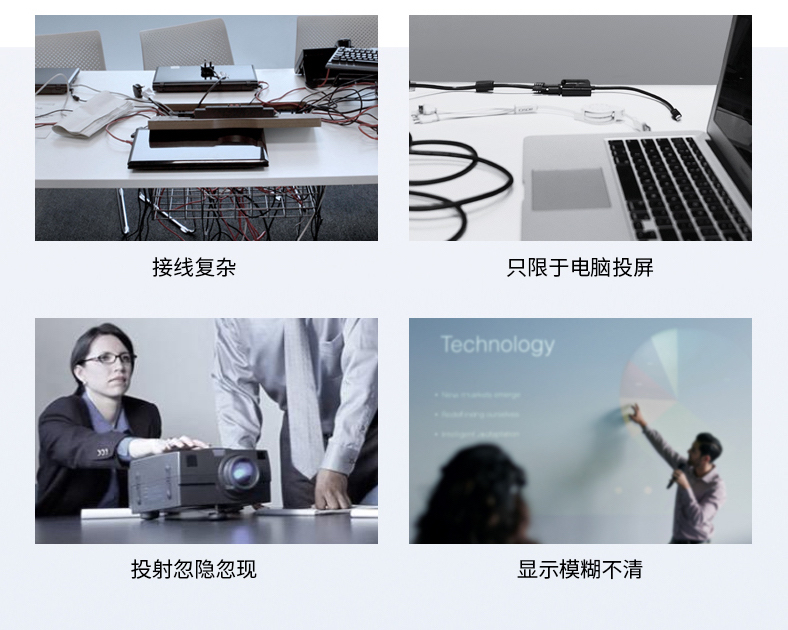
原标题:德恪USB一键无线投屏结合液晶拼接屏,投影机,电视,触摸屏应用赏析 对于一家企业而言,会议效率是否高效尤为关键,频繁的会议讨论环节,不同品牌详情>>

原标题:投影机与笔记本电脑实现无线投影,只需一个USB按键+一个盒子 "给我一个盒子+一个USB按键,”我将给您高效的会议无线投屏体验,这是小编之前详情>>
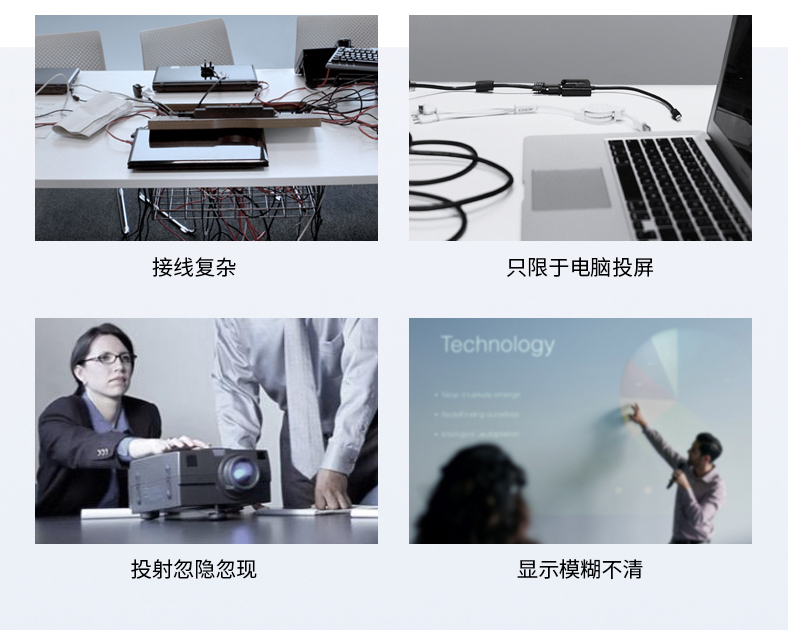
原标题:86寸会议大屏幕搭配USB一键无线投屏协作视频展示 俗话说:“哪里有压迫,哪里就有反抗”,那会议室传统有线传输的方式为何会发生革命性的变革详情>>
原标题:行业独创技术!德恪USB一键无线投屏支持手机传屏的同时也能上网 近日,小编在整理,这一个季度以来,德恪小伙伴们收集到的来自全国各地用户朋友详情>>
原标题:智能办公4.0时代,会议室纷纷选用德恪USB一键无线投屏系统,品质之选 小编昨天在网络上看到了这么一个词语“智能办公4.0时代”,小编特意找了详情>>
原标题:都说会议室无线投影选用德恪USB一键无线投屏好,好在哪里呢? 近来小编发现,很多转介绍的客户前来咨询德恪USB一键无线投屏,好产品,口碑自然就详情>>

原标题:轻轻一按,小屏秒变大屏,德恪USB一键无线同屏就是这么自信,摆脱“有线” 无论您的前端是液晶拼接屏,超大屏幕的液晶显示器,液晶电视,投影幕,详情>>
原标题:笔记本电脑只需一个USB按键,一键即可实现投影仪的无线投影显示 传统会议场景中,会议设备使用繁琐、杂乱的音视频线缆,智能移动设备无法接入,详情>>

原标题:笔记本电脑接入USB按键后自动提示“USBDisplay”应用程序图标 体验过德恪USB一键无线投屏的用户,都有过这样的体验,笔记本电脑USB接口插入U详情>>

原标题:会议室只需拥有一个小盒子+一个USB按键,即可实现笔记本电脑无线投屏显示 不知大家是否还记得这么一句话“给我一个支点,我就能撬动地球”这详情>>

原标题:笔记本电脑无线投屏不需要装软件,无需联网,只需一个USB按键即可 很多企业用户都在寻求一款性能稳定,使用起来方便快捷的企业级无线传屏解决详情>>

USArmySoldierLife是一款非常有趣的休闲手游,在游戏中你将化身成一位在美国军营生活的士兵,你将在这里进行高强度的军事训练,喜欢的小伙伴快来下载吧。USArmySoldierLife的特点详情>>

因为死亡缠绕和吸取生命占GCD,而且吸取生命是技能,应该是/cast,所以有2个错误. 灵魂燃烧和治疗石因为没有GCD所以能放出来而不影响. 详情>>

游戏类型:光驱工具文件大小:92.80KB软件语言:简体中文运营:未知软件授权:免费版应用平台:WinXP/Vista/Win7/Win8/Win8.1/Win10安全认证:USBDeview中详情>>

游戏类型:网络应用文件大小:92.80KB软件语言:简体中文运营:未知软件授权:免费版应用平台:WinXP/Vista/Win7/Win8/Win8.1/Win10安全认证:USBDeview中详情>>

USB宝盒是一款便捷管理USB设备,硬件驱动修复,一键制作USB启动盘的软件。它小巧不占用你电脑的资源,它可以在你随时需要它的时候出现。全方位修复,贴心保护你电脑的USB设备,详情>>

小编是一名手游编辑,经常会需要用手机浏览器来看百度的一些下拉词条!每次都用手机感觉不是很顺手,朋友给小编推荐了useragentswitcher插件,这个插件能用电脑浏览器模拟详情>>
“潜行者”病毒常以usp10.dll作为跳板详情>>

如果你想你的电脑他人无法使用usb设备连接,让电脑无法使用usb连接,下的4个步骤就能轻松帮你搞定。操作步骤:1、将u盘插入电脑usb插口,随后打开“控制面板”,双击“设备管理详情>>

在无限法则游戏中usp45手枪怎么样呢,这个手枪是游戏中非常常见的一个手枪,那么这个手枪厉害吗?下面小编就给大家讲讲usp45详情>>

小编为您搜罗的答案:以下是我本人UserOption的设定值首先是[Display]FullscreenWidth=1920<<<全屏幕宽度FullscreenHeight=详情>>

Iusedtothinktheworstfeelingintheworldwaslosingsomeoneyoulove,butIwaswrong.Thewo详情>>

小编为您搜罗的答案:不会。这些东西都会向下兼容的<br/>就行USB2.0的接口也可以接USB1.1的设置一样。详情>>

小编为您搜罗的答案:等USB正式普及也是两三年后的事情了,现在的所谓USB3的主板都是厂家的噱头,没有实际意义,其实USB2现在足够用了,没必要多花钱上USB3。就近23年来说,USB2.0淘汰不了详情>>

在现在,使用计算机产品就很难避开USB接口这一重要的电脑接口,使用不同传输标准的USB存储产品能给我们带来的完全不同的数据传输体验,这其中有什么分别?如何选购一款适合自己的USB存储产品?让我们来聊详情>>

在经历了USB1.1、USB2.0以及USB3.0之后,又迎来了最新的USB3.1,它们之间最大的不同就是传输速率的提升。而我们知道在USB3.1中还分为USB3.1Gen1和USB3.1Gen详情>>

小编为您搜罗的答案:破军七杀的力量详情>>

绝版USP创世兵魂蓝色USPUSP-elite赏析相信大家在游戏中有时会看到一把全蓝色的USP,这把USP并不是现在的USP冰巫师,而是一把有着12/42弹药的绝版USP,USP-详情>>

今天Game234和大家讲解《H1Z1》UserOption.ini文档各属性介绍及优化说明《H1Z1》的优化不是很好,玩家们只能自行调整,但苦于看不懂文档详情>>

少女前线USPCompact值得详情>>

少女前线USAS-12战术人型百科,非常不错的的一个战术枪娘,那么好不好用呢?下面就跟随游民小编一起来看一下吧。USAS-12战术人型百科 亲爱的指挥官们,本详情>>

CF手游USP-神罚是一把英雄级手枪,金色的外表,之感非常棒,一起来看看它的属性详情吧~USP-神罚详情>>